As cores influenciam significativamente a perceção de um vídeo. Contribuem para o ambiente e podem apoiar ou mesmo transformar a narrativa geral. Neste tutorial, aprenderá a utilizar a gradação e a correção de cores de forma eficaz no Adobe Premiere Pro para dar à sua produção de vídeo o aspeto certo.
Principais lições
- A gradação de cores é crucial para criar o ambiente num vídeo.
- Um perfil de cor plano durante a filmagem permite melhores opções de edição.
- Ao ajustar as áreas de luz e sombra, pode melhorar significativamente o impacto visual do seu vídeo.
Guia passo-a-passo
1. compreender os princípios básicos da correção de cor
Antes de começar a correção de cor, é importante compreender o papel da cor no seu vídeo. A correção de cores não só influencia a estética, mas também as emoções do espetador. Podem ser utilizadas diferentes tonalidades de cor para realçar ou alterar a ação.
2. utilização de um perfil de cor plano
Filmes com um perfil de cor plano. Este perfil garante que os tons negros não são demasiado escuros e que as áreas claras não são demasiado pronunciadas. Isto permite-lhe tornar o processamento da imagem na pós-produção muito mais eficaz. Um perfil plano dá-lhe a margem de manobra necessária para ajustar as cores e os contrastes de acordo com os seus desejos.
3. diferenças entre perfis planos e acabados
Quando se filma com um perfil acabado, o vídeo sai da câmara já rico em contraste e saturado. Este facto limita as suas opções de pós-processamento, uma vez que apenas pode melhorar as cores, mas não reduzi-las. Regra geral, é preferível trabalhar com um perfil plano. Isto dá-lhe a liberdade de ajustar as cores a seu gosto mais tarde.
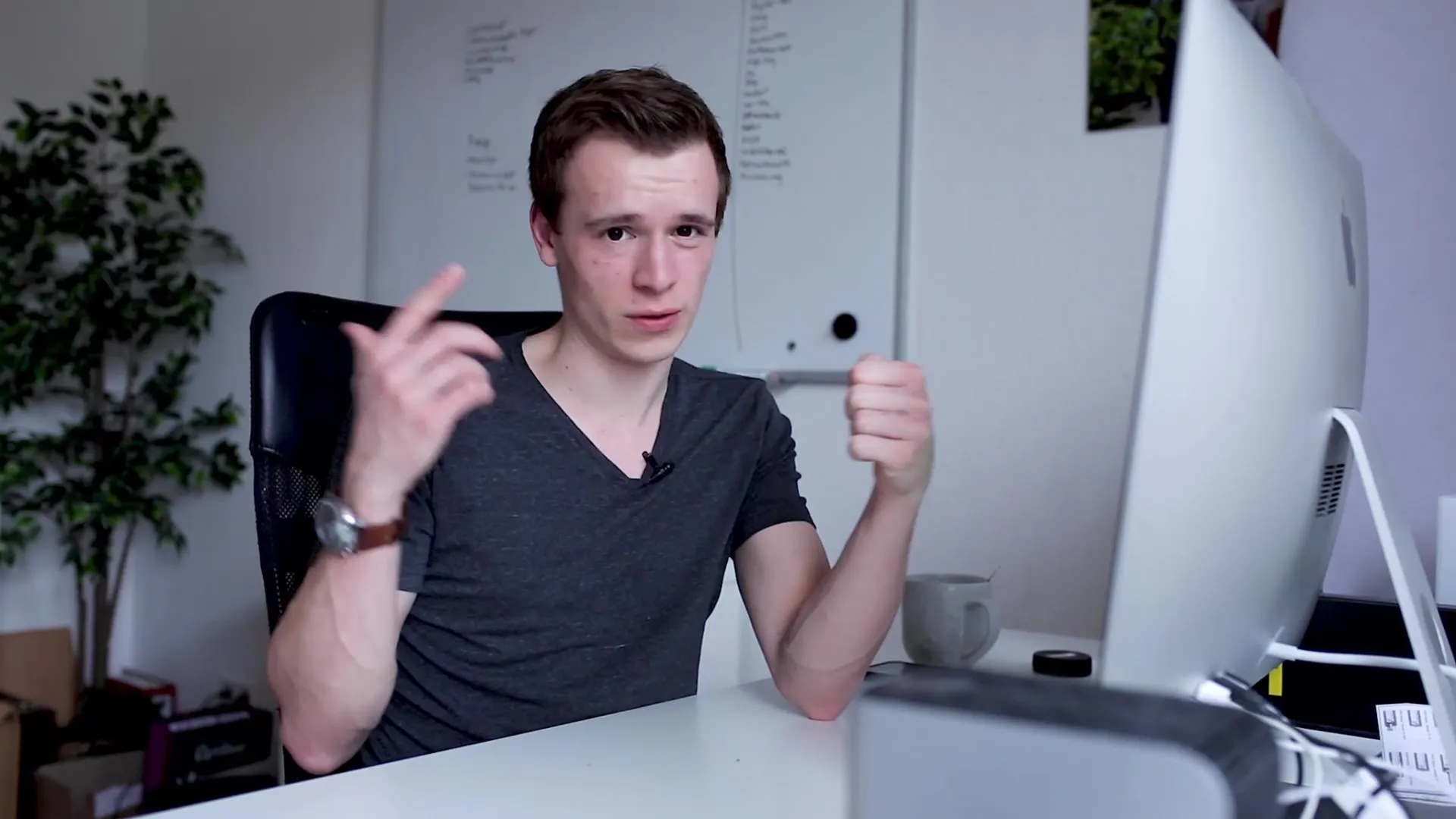
4 Exemplos práticos e ajustes visuais
Uma boa gradação de cores pode melhorar significativamente um vídeo. Exemplos de filmes bem conhecidos mostram como podem ser criadas diferentes atmosferas utilizando diferentes ambientes de cor. Certifique-se de que o ambiente do vídeo, seja ele alegre ou melancólico, é claramente reconhecível através da gradação.
5. Controlo das áreas de luz e sombra
Com um perfil plano, pode controlar individualmente as áreas de luz e sombra do seu vídeo. Isto dá-lhe controlo sobre a energia visual que o espetador percepciona. Defina acentos de luz específicos ou áreas escuras para direcionar o foco dentro da imagem e enfatizar emoções.
6 Preparar a correção de cor no Premiere Pro
Antes de iniciar a correção de cor, certifique-se de que a filmagem tem a profundidade de cor correta. O Premiere Pro oferece várias ferramentas que podem ser utilizadas para ajustar os valores de cor e otimizar o equilíbrio entre as cores.
7. Ferramentas no Premiere Pro para correção de cor
Utilize as ferramentas de correção de cor no Premiere Pro para obter o melhor das suas gravações. Por exemplo, é possível utilizar as ferramentas de cor Lumetri para efetuar ajustes precisos no brilho, contraste e saturação. Estes ajustes são cruciais para obter o efeito desejado.

Resumo - Graduação e correção de cores no Premiere Pro
Neste tutorial, obteve uma compreensão básica da gradação e correção de cores. Compreendeu a importância de um perfil de cores planas ao filmar e como pode influenciar especificamente o efeito visual dos seus vídeos. Utilize as técnicas que aprendeu para dar um toque profissional aos seus vídeos.
Perguntas mais frequentes
Como posso definir um perfil de cor plana?Pode selecionar o perfil de cor plana pretendido nas definições da câmara ou no menu da câmara.
Porque é que a gradação de cores é importante?Afecta a disposição e a emoção do seu vídeo e pode apoiar de forma poderosa a história que pretende contar.
Que ferramentas no Premiere Pro são úteis para a correçãode cor? As ferramentas de cor Lumetri oferecem amplas capacidades de correção e ajuste de cor.
Como posso obter controlo sobre a luz e a sombra?Um perfil de cores planas oferece mais opções para controlar a luminosidade e a escuridão do vídeo.


